Sau khi thêm tên miền ở bài 5 rồi thì bạn có thể tiếp tục sẽ cần tạo database. Nói chung để cài wordpress thì bạn sẽ cần chuẩn bị những công cụ này để cần thiết dùng là dùng thôi
Cách tạo database trên aapanel
Bước 1: Đăng nhập vào aapanel
Bước 2: Vào mục Database > chọn add database

Bước 3: ĐIền các thông tin
(1) : Tên database
(2) điền Username
(3) : Điền mật khẩu – mặc định họ tự cho mình mật khẩu bảo mật cao, nên dùng mặc định cũng được

Bước 4: Chọn Submit là xong
Các thông số này bạn cũng không cần phải nhớ. AApanel cũng tự hiển thị cho bạn rồi



Bài viết liên quan
Dùng thử FTP Storage trên aapanel
Ngàoi Google Driver backup thì thấy aapanel còn nhiều công cụ backup khác nhau. Thì [...]
Th3
17: Cài đặt mail server trên aapanel
Trên aapanel có tích hợp sẵn mã nguồn RoundCube dùng làm mail server yêu cầu [...]
Th3
16: Quên mật khẩu đăng nhập aapanel thì làm sao
Khi hướng dẫn về cài đặt aapnael mình có bảo” hãy coppy mật khẩu, tên [...]
Th3
15: Hướng dẫn sử dụng Redirect từ site A sang site B
Nọ mình có phát sinh muốn chuyển ” chuyển tên miền không làm mất thứ [...]
Th3
14: Tăng memory_limit trên aapanel
ở một khoản nào đó, thì bạn upload database lên, nhưng vì dung lượng quá [...]
Th3
12. Hướng dẫn cài đặt website wordpress ( có sẵn ) lên aapanel
Cài dặt wordpress trên aapanel thì dễ dàng rồi, giờ bạn đang có website a, [...]
Th3